PS如何做立体效果汽车海报发布时间:暂无
1.打开【PS】新建画布【1000*500px】。
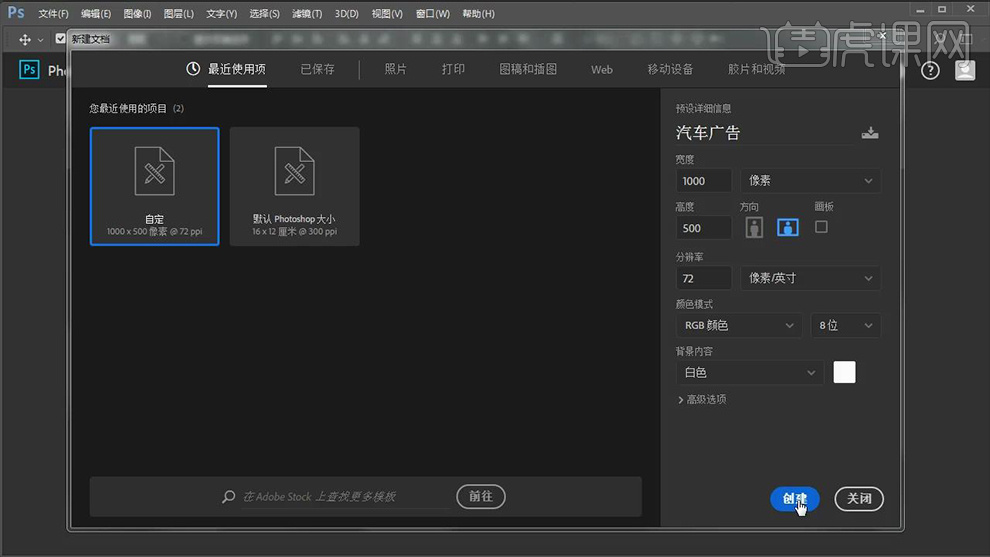
2.置入【背景素材】按【CTRL+U】打开色相【饱和度-31】,按【CTRL+M】打开【曲线】数据如图。
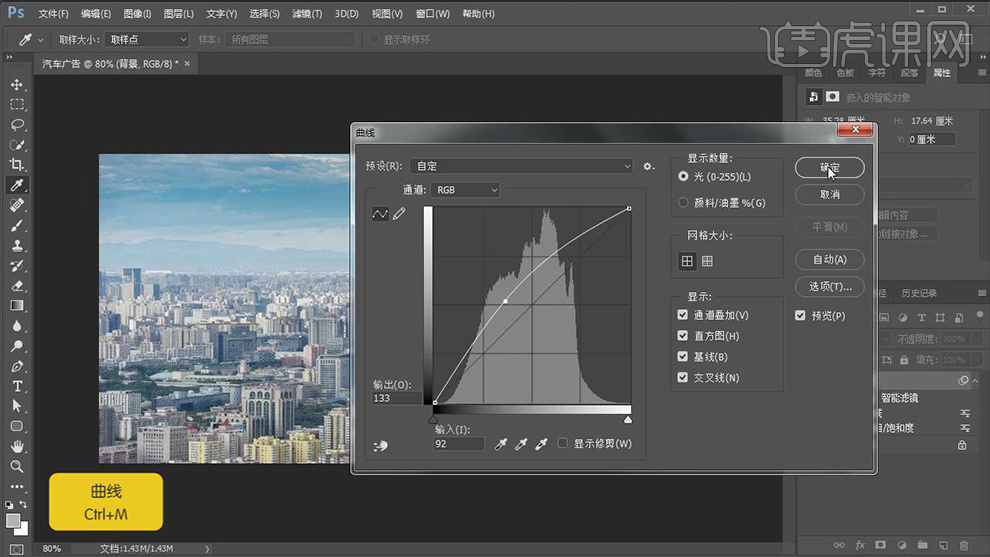
3.置入【地板素材】调整大小位置如图所示。
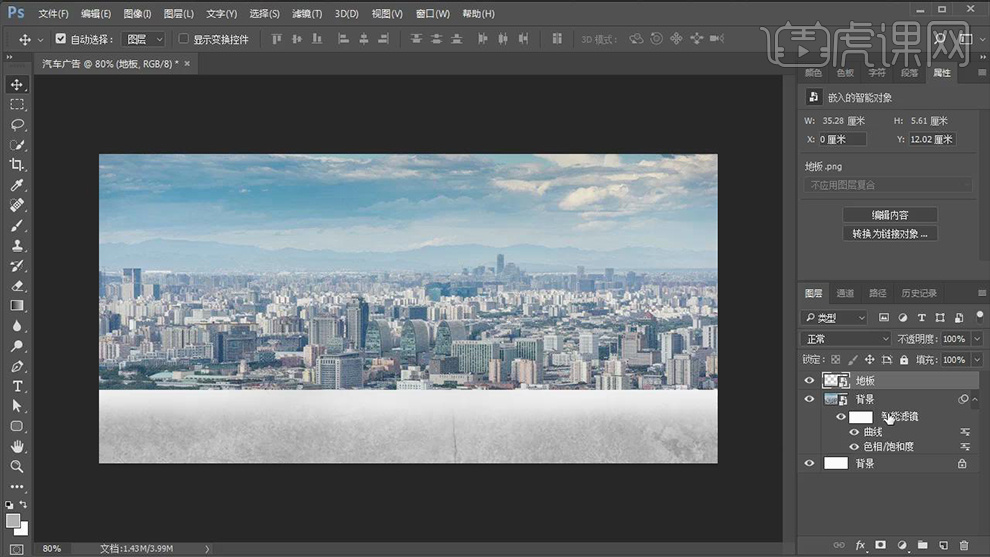
4.在背景图层上方【新建图层】填充白色并添加蒙版,使用【画笔工具】,【前景色】为黑色对画面进行涂抹。
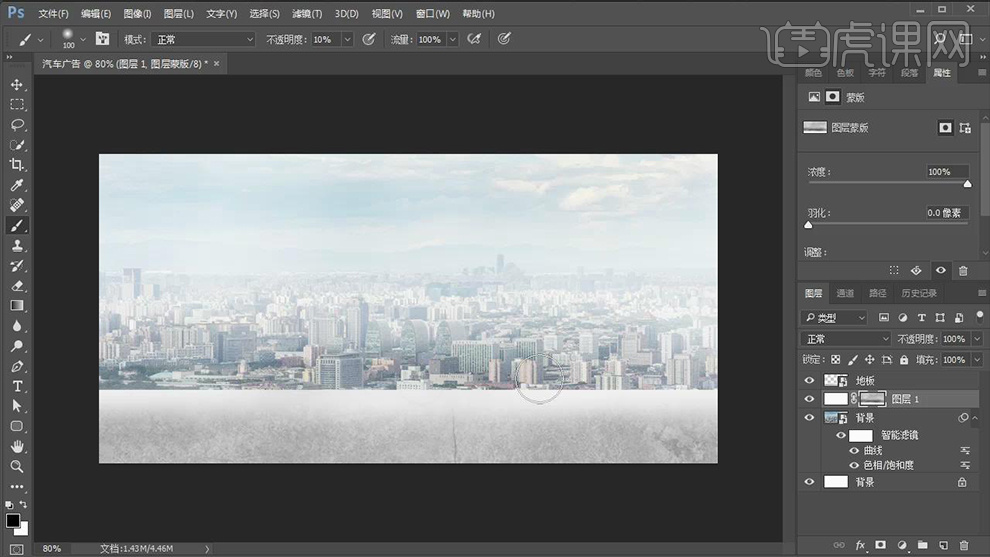
5.置入【天猫素材】并在图层上方【新建图层】,使用【矩形选框工具】框选出素材填充为【灰色】点击【滤镜】-【杂色】-【添加杂色】。
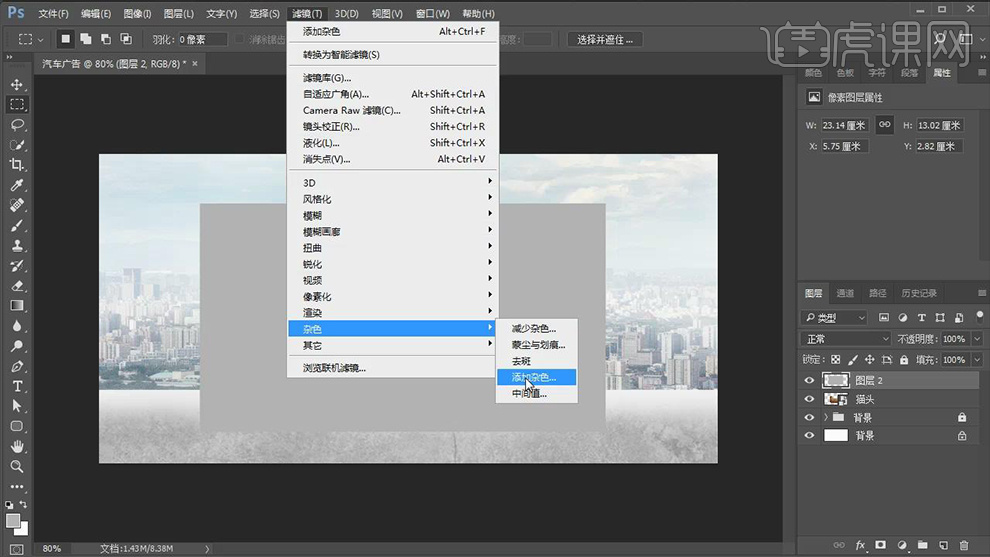
6.按【CTRL+M】降低【曲线】,单击【鼠标右键】-【创建剪切蒙版】。
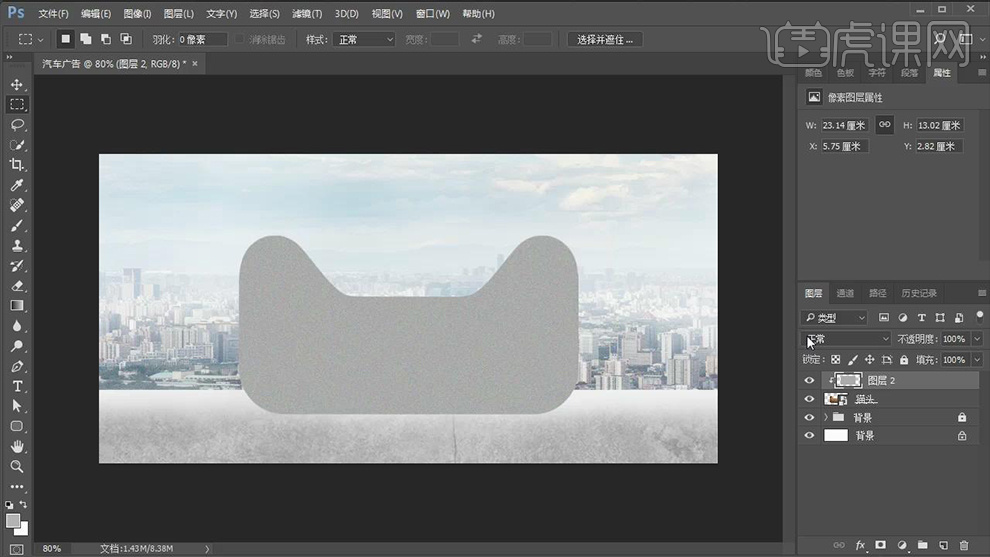
7.使用【钢笔工具】绘制线条,并【创建剪切蒙版】,效果如图。
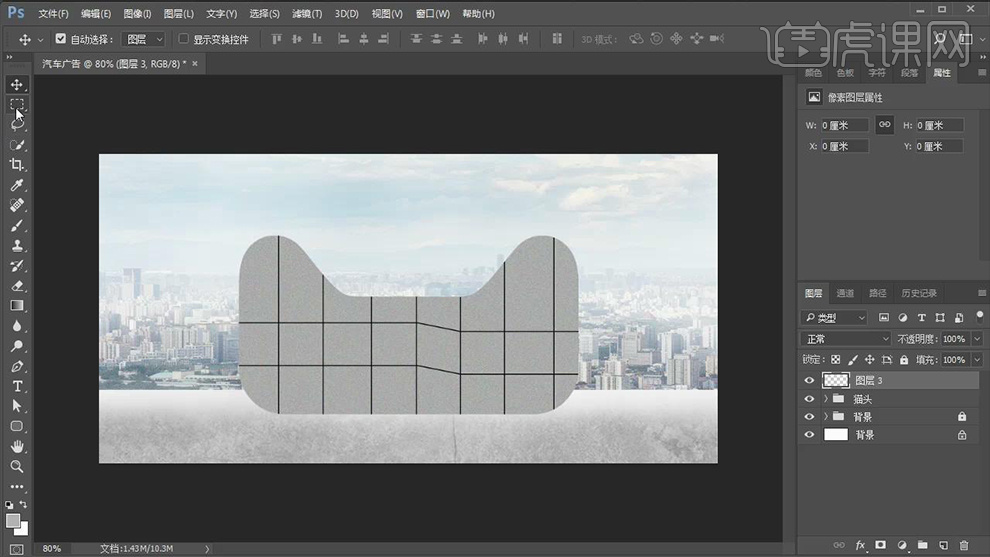
8.新建图层,使用【矩形选框工具】框选如图位置,填充为【灰色】,适当调整【不透明度】。
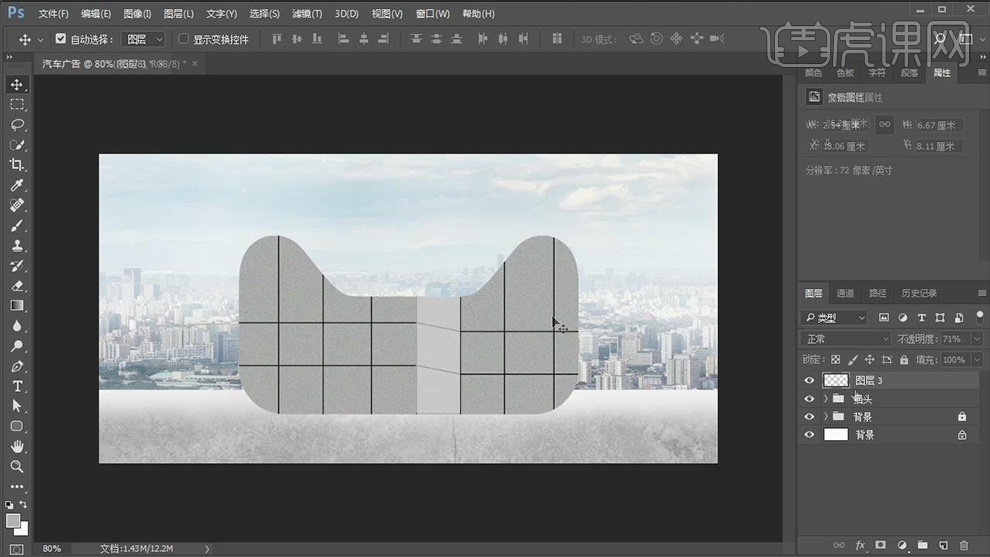
9.选中【图层3】和【猫头组】按【CTRL+G】编组,按【CTRL+J】复制一层。
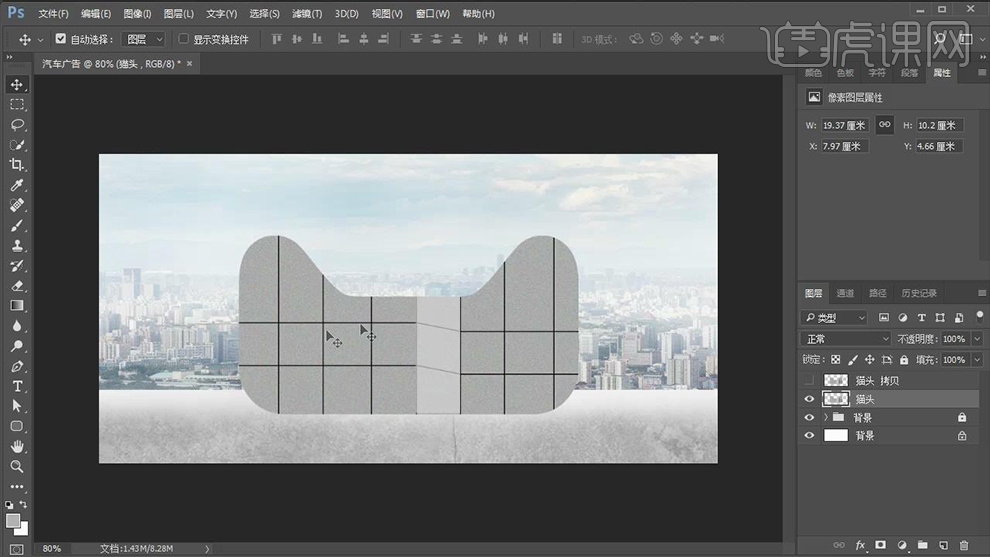
10.使用【模糊工具】对猫头的边缘进行模糊,并使用【钢笔工具】状态为【路径】画出【三角形】并右键建立选区,按【DELETE键】删除选区以外的区域。
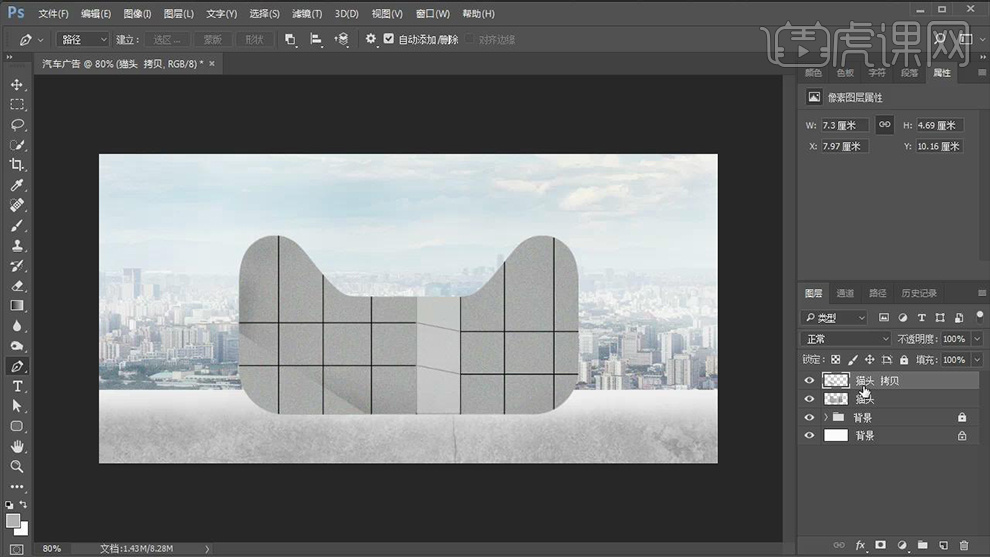
11.打开【图层样式】-【投影】添加投影,数据如图。
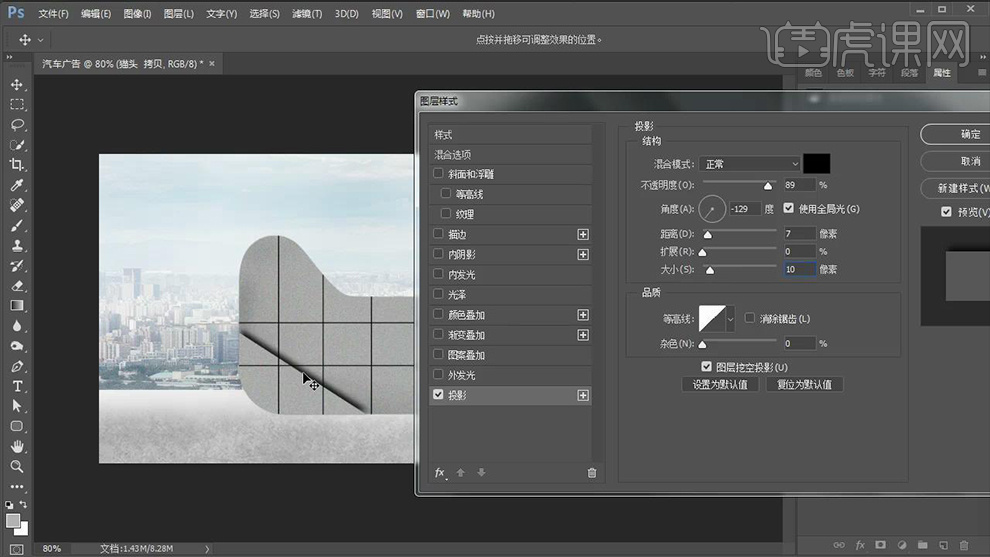
12.重复【步骤10、11】绘制画面右侧的图形。
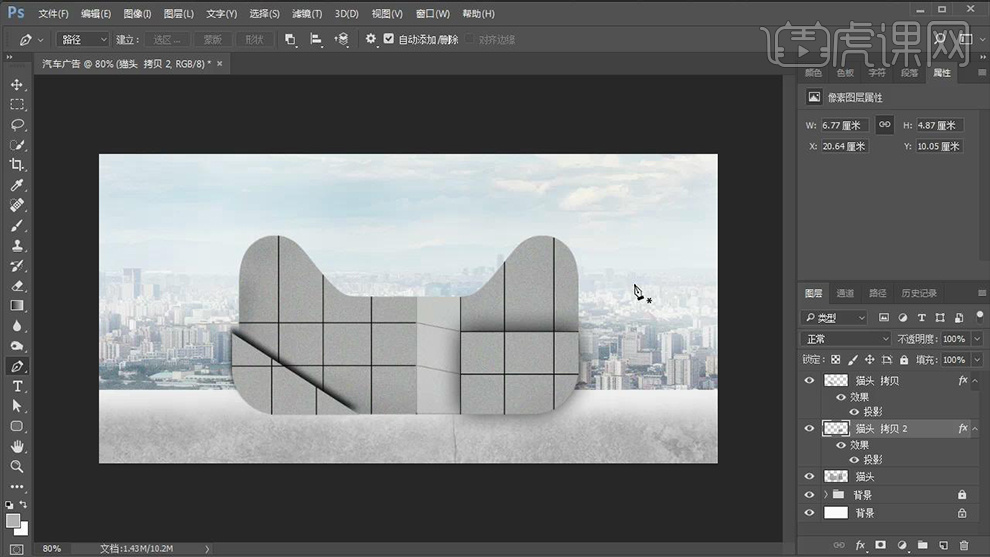
13.选中【猫头图层】按住【ALT键】+【方向键上、左】复制【27次】并合并图层。
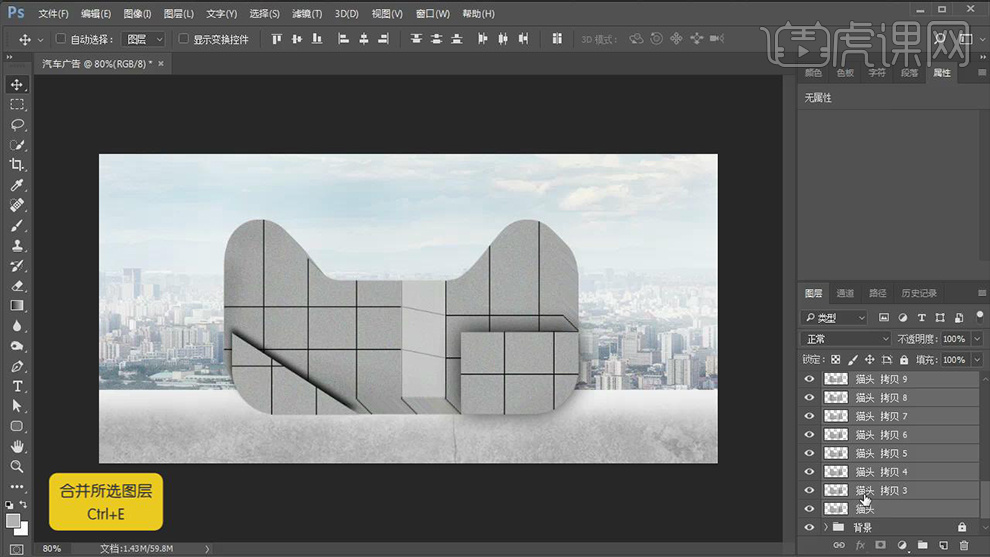
14.使用【减淡工具】和【加深工具】调整【亮部和暗部】效果如图。
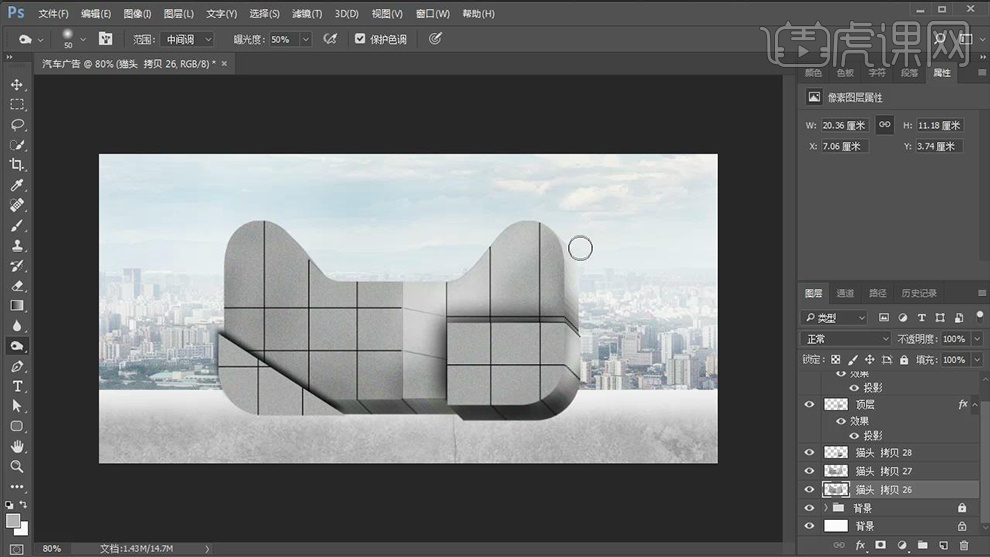
15.置入【产品素材】按【CTRL+T】调整大小位置如图所示,并打开【图层样式】添加合适投影。
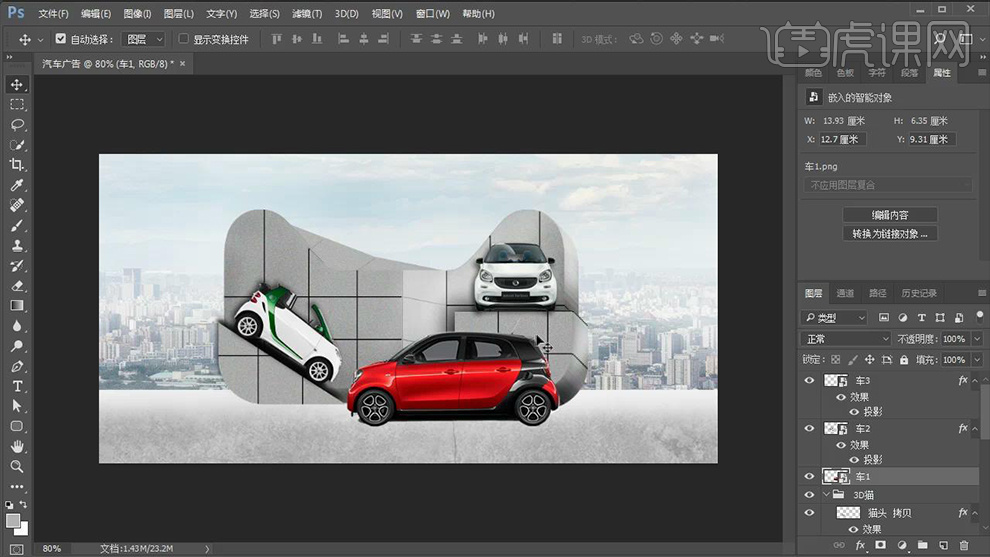
16.按【CTRL+J】复制图层,按【CTRL+T】-【垂直反转】并调整位置和【不透明度】。
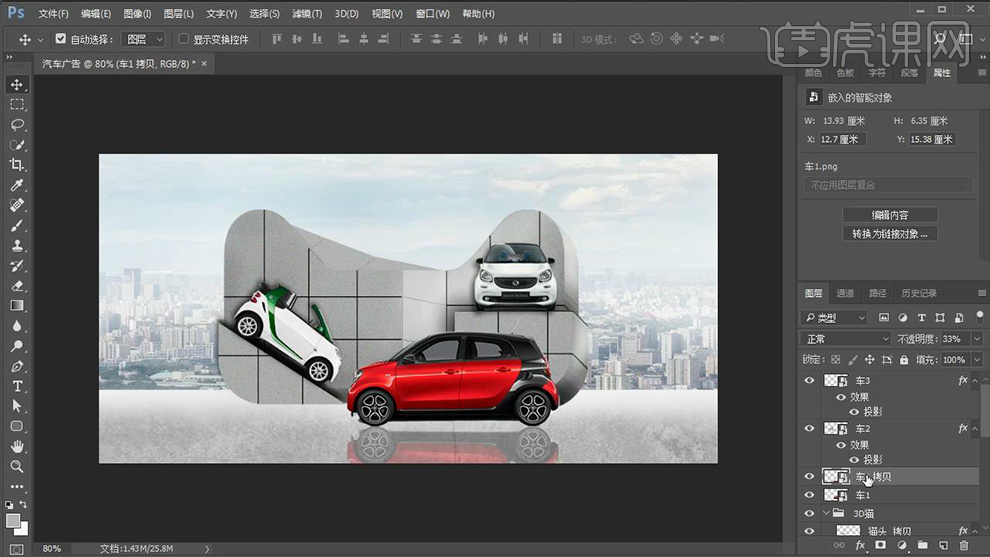
17.置入【光源素材】调整位置如图所示。
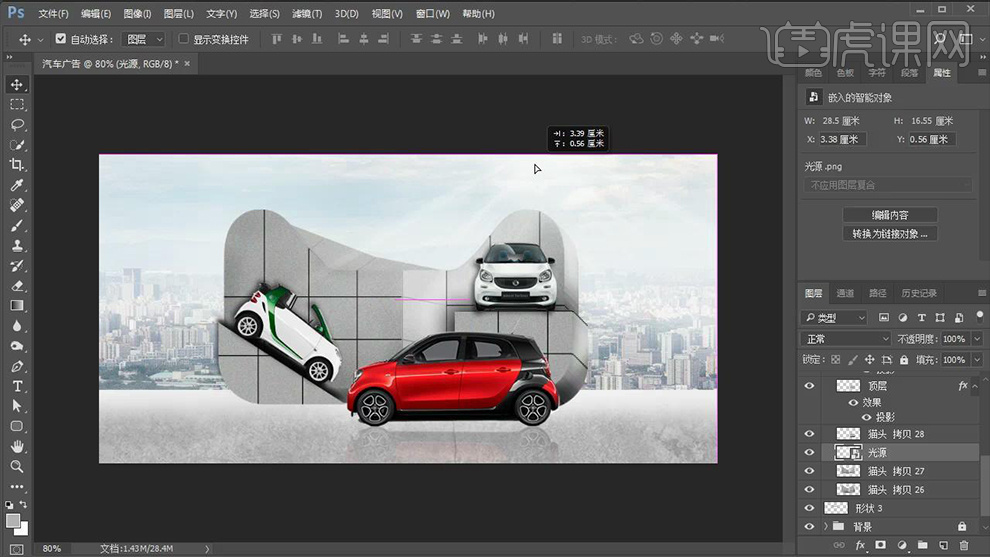
18.使用【文字工具】输入文案并置入【产品LOGO】调整如图所示。
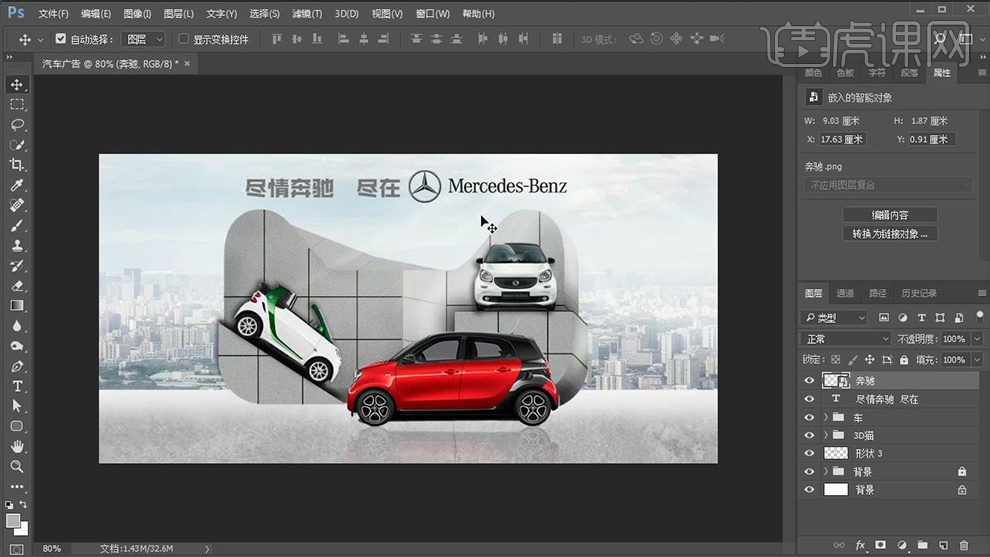
19.最终效果如图所示。

























